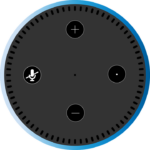¿Cómo utilizar el Google Maps Car Finder?
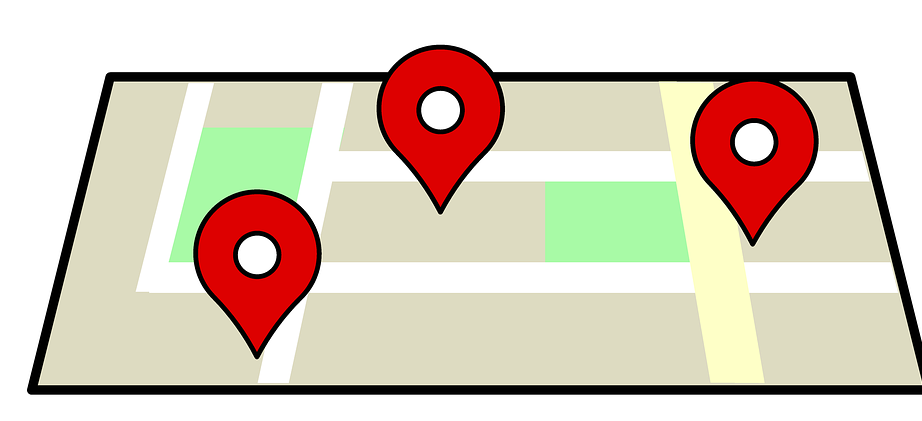
diciembre 30, 2020
La tecnología ha mejorado nuestras vidas, esto está claro. Cada acción se ha simplificado con la llegada de nuevas herramientas y nuevas funciones, que nos permiten hacer varias cosas al mismo tiempo y de manera mucho más rápida y segura. Ya se trate de estudio, trabajo, salud, diversión o pasatiempo, las herramientas tecnológicas siempre nos ayudan.
Incluso el aburrido acto de buscar estacionamiento, desde hoy se puede evitar a través de la utilización de Google Maps. Sé que es difícil para ti creer en esta noticia, pero te aseguro que es la verdad, y si sigues leyendo este artículo, te convencerás a ti mismo y no verás la hora de utilizar esta útil función.
De hecho, vamos a hablar sobre cómo utilizar el Google Maps Car Finder.
Encontrar un estacionamiento
La empresa informática de Google, ahora líder indiscutible en el sector, nunca deja de sorprendernos. Mediante el uso de la famosa aplicación de mapas, de hecho, puedes buscar los lugares donde puedes aparcar tu coche, incluso antes de comenzar tu viaje.
Hay que señalar, sin embargo, que se puede encontrar aparcamiento cerca de tu destino elegido solamente en los Estados Unidos, pero sin duda esta función pronto estará disponible también en Europa, por eso es importante no dejarse encontrar desprevenido y aprender a conocerla desde el principio.
Guardar tu estacionamiento
Estoy seguro de que has aparcado tu coche muchas veces, sin recordar el lugar exacto donde lo dejaste. No te preocupes, a partir de ahora esta famosa aplicación va a salvar la ubicación exacta de tu plaza de aparcamiento.
Para hacerlo, tendrás que seguir tres pasos:
- Abre la aplicación de Google Maps en tu teléfono con el sistema operativo Android;
- Toca el punto azul que indica tu posición;
- Selecciona ‘Guardar su estacionamiento‘
De esta manera, la ubicación inherente a su estacionamiento se guardará en la aplicación y permanecerá disponible hasta que usted la retire.
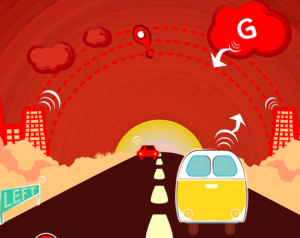
Encontrar dónde has aparcado
Incluso para encontrar en Google Maps donde aparcaste tu coche, las acciones a realizar son muy pocas.
- Abre la plataforma de navegación en tu teléfono;
- Pulsa en la barra de búsqueda y selecciona la mención ‘Posición de aparcamiento‘;
- Mirando hacia abajo, pulsa en la entrada ‘Direcciones‘;
Activar y desactivar las notificaciones
La recepción de notificaciones que contengan información sobre dónde ha aparcado y durante cuánto tiempo, es otra opción interesante. Por supuesto, puedes decidir si activar o desactivar las notificaciones relacionadas con esta aplicación.
Siguiendo estas instrucciones podrás tener el control de tus notificaciones:
- Abre la aplicación de Google Maps en tu teléfono;
- Selecciona tu imagen de perfil y vaya a la configuración inicial;
- En la rúbrica Notificaciones selecciona la palabra Lugares;
- Desplaza hacia abajo para activar o desactivar las notificaciones
En resumen, ahora Google piensa en cada uno de nuestros movimientos e intenta simplificar cada acción de nuestra vida cotidiana, con el objetivo de garantizarnos un presente y un futuro cada vez mejores y, además, se mantiene en el primer lugar en la clasificación de las mejores plataformas de direcciones.
Es, por lo tanto, un instrumento realmente muy útil.